คำอธิบาย Canon IJ Printer Assistant Tool
Canon IJ Printer Assistant Tool ช่วยให้คุณสามารถทำการบำรุงรักษาเครื่องพิมพ์ หรือเปลี่ยนแปลงการตั้งค่าของเครื่องพิมพ์ได้
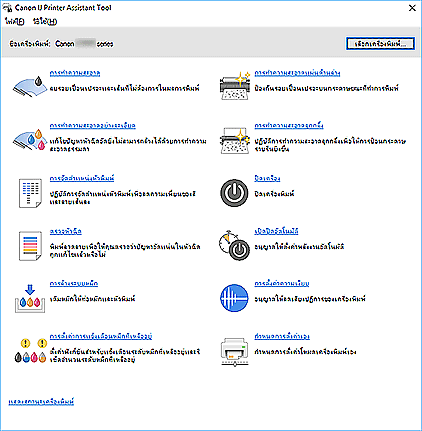
-
 การทำความสะอาด(Cleaning)
การทำความสะอาด(Cleaning) -
ทำความสะอาดหัวพิมพ์
ฟังก์ชันการทำความสะอาดหัวพิมพ์ อนุญาตให้คุณสามารถทำความสะอาดสิ่งที่อุดตันในหัวฉีดของหัวพิมพ์
ทำความสะอาดหัวพิมพ์หากผลการพิมพ์ไม่เป็นที่น่าพอใจหรือสีบางสีขาดหายไปขณะพิมพ์ ถึงแม้ว่ามีน้ำหมึกพอเพียง -
 การทำความสะอาดอย่างละเอียด(Deep Cleaning)
การทำความสะอาดอย่างละเอียด(Deep Cleaning) -
ทำความสะอาดอย่างละเอียด
ให้ทำความสะอาดอย่างละเอียดเมื่อการทำความสะอาดธรรมดาสองครั้งไม่สามารถแก้ปัญหาหัวพิมพ์ หมายเหตุ
หมายเหตุ- การทำความสะอาดอย่างละเอียด(Deep Cleaning) จะใช้ปริมาณน้ำหมึกมากกว่า การทำความสะอาด(Cleaning)
การทำความสะอาดหัวพิมพ์บ่อยๆ จะทำให้หมึกในเครื่องพิมพ์ของคุณหมดเร็ว ทำความสะอาดเมื่อจำเป็นเท่านั้น
- กลุ่มน้ำหมึก(Ink Group)
-
เมื่อคุณคลิก การทำความสะอาด(Cleaning) หรือ การทำความสะอาดอย่างละเอียด(Deep Cleaning) หน้าต่าง กลุ่มน้ำหมึก(Ink Group) จะปรากฏขึ้น
เลือกกลุ่มน้ำหมึกที่คุณต้องการใช้สำหรับการทำความสะอาดหัวพิมพ์
คลิก รายการตรวจสอบเริ่มต้น(Initial Check Items) เพื่อแสดงรายการที่คุณจำเป็นต้องตรวจสอบก่อนที่คุณจะดำเนินการทำความสะอาดหรือดำเนินการทำความสะอาดอย่างละเอียด
- การทำความสะอาดอย่างละเอียด(Deep Cleaning) จะใช้ปริมาณน้ำหมึกมากกว่า การทำความสะอาด(Cleaning)
-
 การจัดตำแหน่งหัวพิมพ์(Print Head Alignment)
การจัดตำแหน่งหัวพิมพ์(Print Head Alignment) -
การจัดตำแหน่งหัวพิมพ์แก้ไขตำแหน่งการติดตั้งของหัวพิมพ์และลดความเพี้ยนของสีและลายเส้นลง
จัดตำแหน่งหัวพิมพ์ทันทีหลังจากที่ติดตั้งหัวพิมพ์
เมื่อคุณคลิก การจัดตำแหน่งหัวพิมพ์(Print Head Alignment) ไดอะล็อกบ็อกซ์ การจัดตำแหน่งหัวพิมพ์(Print Head Alignment) จะแสดงขึ้น -
 ตรวจหัวฉีด(Nozzle Check)
ตรวจหัวฉีด(Nozzle Check) -
พิมพ์ลวดลายตรวจหัวฉีด
ดำเนินการฟังก์ชันนี้หากงานพิมพ์เริ่มซีดจาง หรือเมื่อสีบางสีขาดหายไปในขณะพิมพ์ พิมพ์ลวดลายตรวจหัวฉีด และตรวจสอบว่าหัวพิมพ์ทำงานอย่างเหมาะสมหรือไม่
หากผลการพิมพ์สำหรับบางสีไม่ชัดเจน หรือหากมีส่วนใดส่วนหนึ่งที่ไม่ได้พิมพ์ออกมา คลิก การทำความสะอาด(Cleaning) เพื่อทำความสะอาดหัวพิมพ์
เพื่อแสดงรายการที่คุณควรตรวจสอบก่อนการพิมพ์ลวดลายตรวจหัวฉีด ให้คลิก รายการตรวจสอบเริ่มต้น(Initial Check Items)- พิมพ์ลวดลายตรวจหัวฉีด(Print Check Pattern)
-
ฟังก์ชันนี้พิมพ์ลวดลายที่ให้คุณตรวจสอบว่าหัวฉีดหมึกอุดตันหรือไม่
คลิก พิมพ์ลวดลายตรวจหัวฉีด(Print Check Pattern) เมื่อข้อความยืนยันแสดงขึ้น คลิก ตกลง(OK) ไดอะล็อกบ็อกซ์ ตรวจสอบลวดลาย(Pattern Check) จะแสดงขึ้น- บิทแม็พด้านซ้าย(ดี)
- หัวฉีดของหัวพิมพ์ไม่อุดตัน
- บิทแม็พด้านขวา(ไม่ดี)
- หัวฉีดของหัวพิมพ์อาจอุดตัน
- จบการทำงาน(Exit)
- ปิดไดอะล็อกบ็อกซ์ ตรวจสอบลวดลาย(Pattern Check)
- การทำความสะอาด(Cleaning)
-
ทำความสะอาดหัวพิมพ์
การทำความสะอาดหัวพิมพ์จะขจัดการอุดตันในหัวฉีดของหัวพิมพ์
ทำความสะอาดหัวพิมพ์เมื่อผลการพิมพ์ซีดจางหรือหากสีบางสีขาดหายไปขณะพิมพ์ ถึงแม้ว่าระดับหมึกทั้งหมดสูงเพียงพอ
-
 การล้างระบบหมึก(Ink Flush)
การล้างระบบหมึก(Ink Flush) -
ดำเนินการล้างระบบหมึก
ดำเนินการฟังก์ชันนี้ หากผลการพิมพ์ยังไม่ดีขึ้น แม้หลังจากการทำความสะอาดอย่างละเอียดแล้วก็ตาม
การล้างระบบหมึก(Ink Flush) ใช้หมึกเป็นปริมาณมาก
ดำเนินการล้างระบบหมึกบ่อยๆ จะทำให้หมึกในเครื่องพิมพ์ของคุณหมดไปอย่างรวดเร็ว ดังนั้น ให้ดำเนินการล้างระบบหมึกเฉพาะเมื่อจำเป็นเท่านั้น ข้อสำคัญ
ข้อสำคัญ- หากดำเนินการ การล้างระบบหมึก(Ink Flush) เมื่อระดับหมึกที่เหลืออยู่ไม่เพียงพอ อาจส่งผลให้เกิดความล้มเหลวได้
ควรแน่ใจว่าได้ตรวจสอบระดับหมึกที่เหลืออยู่ก่อนดำเนินการ การล้างระบบหมึก(Ink Flush)
- กลุ่มน้ำหมึก(Ink Group)
-
เมื่อคุณคลิก การล้างระบบหมึก(Ink Flush) หน้าต่าง กลุ่มน้ำหมึก(Ink Group) จะแสดงขึ้น
เลือกกลุ่มหมึกที่คุณต้องการดำเนินการล้างระบบหมึก
คลิก รายการตรวจสอบเริ่มต้น(Initial Check Items) เพื่อแสดงรายการที่คุณจำเป็นต้องตรวจสอบก่อนที่จะดำเนินการล้างระบบหมึก
- หากดำเนินการ การล้างระบบหมึก(Ink Flush) เมื่อระดับหมึกที่เหลืออยู่ไม่เพียงพอ อาจส่งผลให้เกิดความล้มเหลวได้
-
 การตั้งค่าการแจ้งเตือนหมึกที่เหลืออยู่(Remaining Ink Notification Settings)
การตั้งค่าการแจ้งเตือนหมึกที่เหลืออยู่(Remaining Ink Notification Settings) -
ไดอะล็อกบ็อกซ์ การตั้งค่าการแจ้งเตือนหมึกที่เหลืออยู่(Remaining Ink Notification Settings) ปรากฏขึ้น
เรียกใช้ฟังก์ชันนี้เพื่อสลับการตั้งค่าการแจ้งเตือนระดับหมึกที่เหลืออยู่และรีเซ็ตจำนวนระดับหมึกที่เหลืออยู่ -
 การทำความสะอาดแผ่นด้านล่าง(Bottom Plate Cleaning)
การทำความสะอาดแผ่นด้านล่าง(Bottom Plate Cleaning) -
ดำเนินการทำความสะอาดแผ่นด้านล่างของเครื่องพิมพ์
เพื่อป้องกันไม่ให้ด้านหลังกระดาษกลายเป็นรอยเปื้อน ให้ดำเนิน การทำความสะอาดแผ่นด้านล่าง(Bottom Plate Cleaning) ก่อนที่จะทำการพิมพ์ทั้งสองหน้า
และดำเนิน การทำความสะอาดแผ่นด้านล่าง(Bottom Plate Cleaning) หากรอยเปื้อนเปรอะที่เกิดจากสิ่งที่ไม่ใช่ข้อมูลการพิมพ์ปรากฏบนหน้าที่พิมพ์ออกมา -
 การทำความสะอาดลูกกลิ้ง(Roller Cleaning)
การทำความสะอาดลูกกลิ้ง(Roller Cleaning) -
ทำความสะอาดลูกกลิ้งป้อนกระดาษ
การป้อนกระดาษอาจล้มเหลวหากฝุ่นกระดาษติดอยู่กับลูกกลิ้งป้อนกระดาษของเครื่องพิมพ์ ในกรณีนี้ให้ทำความสะอาดลูกกลิ้งป้อนกระดาษเพื่อปรับปรุงผลงานพิมพ์ -
 ปิดเครื่อง(Power Off)
ปิดเครื่อง(Power Off) -
ปิดเครื่องพิมพ์จาก Canon IJ Printer Assistant Tool
ปฏิบัติฟังก์ชันนี้เพื่อปิดเครื่องพิมพ์เมื่อคุณไม่สามารถกดปุ่ม ON (ปุ่ม POWER) บนเครื่องพิมพ์ เพราะเครื่องพิมพ์อยู่ไกลเกินไป
คุณต้องกดปุ่ม ON (ปุ่ม POWER) บนเครื่องพิมพ์เพื่อเปิดเครื่องพิมพ์อีกครั้งหลังจากที่คลิกปุ่มนี้ เมื่อคุณใช้ฟังก์ชันนี้ คุณจะไม่สามารถเปิดเครื่องพิมพ์จาก Canon IJ Printer Assistant Tool -
 เปิดปิดอัตโนมัติ(Auto Power)
เปิดปิดอัตโนมัติ(Auto Power) -
เปิด ไดอะล็อกบ็อกซ์ การตั้งค่าเปิดปิดอัตโนมัติ(Auto Power Settings)
ระบุการตั้งค่าสำหรับการควบคุมการเปิดปิดเครื่องพิมพ์โดยอัตโนมัติ ปฏิบัติฟังก์ชันนี้หากคุณต้องการเปลี่ยนแปลงการตั้งค่าเปิดปิดอัตโนมัติ หมายเหตุ
หมายเหตุ- หากเครื่องพิมพ์ปิดอยู่หรือหากว่าการสื่อสารระหว่างเครื่องพิมพ์กับคอมพิวเตอร์ปิดใช้งานแล้ว ข้อความระบุข้อผิดพลาดอาจปรากฏขึ้นเนื่องจากคอมพิวเตอร์ไม่สามารถรวบรวมสถานะเครื่องพิมพ์ได้
หากเป็นเช่นนี้ กรุณาคลิก ตกลง(OK) เพื่อแสดงการตั้งค่าล่าสุดที่กำหนดไว้ในคอมพิวเตอร์ของคุณ
- หากเครื่องพิมพ์ปิดอยู่หรือหากว่าการสื่อสารระหว่างเครื่องพิมพ์กับคอมพิวเตอร์ปิดใช้งานแล้ว ข้อความระบุข้อผิดพลาดอาจปรากฏขึ้นเนื่องจากคอมพิวเตอร์ไม่สามารถรวบรวมสถานะเครื่องพิมพ์ได้
-
 การตั้งค่าความเงียบ(Quiet Settings)
การตั้งค่าความเงียบ(Quiet Settings) -
เปิด ไดอะล็อกบ็อกซ์ การตั้งค่าความเงียบ(Quiet Settings)
ไดอะล็อกบ็อกซ์ การตั้งค่าความเงียบ(Quiet Settings) อนุญาตให้คุณระบุการตั้งค่าที่ลดเสียงรบกวนในการปฏิบัติงานของเครื่องพิมพ์ โหมดนี้มีประโยชน์เมื่อเสียงรบกวนในการทำงานของเครื่องพิมพ์เป็นปัญหา เช่น เมื่อทำการพิมพ์ในตอนกลางคืน ปฏิบัติการดำเนินการนี้เมื่อคุณต้องการเปลี่ยนแปลงการตั้งค่าโหมดเงียบ หมายเหตุ
หมายเหตุ- หากเครื่องพิมพ์ปิดอยู่หรือหากว่าการสื่อสารระหว่างเครื่องพิมพ์กับคอมพิวเตอร์ปิดใช้งานแล้ว ข้อความระบุข้อผิดพลาดอาจปรากฏขึ้นเนื่องจากคอมพิวเตอร์ไม่สามารถรวบรวมสถานะเครื่องพิมพ์ได้
หากเป็นเช่นนี้ กรุณาคลิก ตกลง(OK) เพื่อแสดงการตั้งค่าล่าสุดที่กำหนดไว้ในคอมพิวเตอร์ของคุณ
- หากเครื่องพิมพ์ปิดอยู่หรือหากว่าการสื่อสารระหว่างเครื่องพิมพ์กับคอมพิวเตอร์ปิดใช้งานแล้ว ข้อความระบุข้อผิดพลาดอาจปรากฏขึ้นเนื่องจากคอมพิวเตอร์ไม่สามารถรวบรวมสถานะเครื่องพิมพ์ได้
-
 กำหนดการตั้งค่าเอง(Custom Settings)
กำหนดการตั้งค่าเอง(Custom Settings) -
เปิด ไดอะล็อกบ็อกซ์ กำหนดการตั้งค่าเอง(Custom Settings)
ปฏิบัติฟังก์ชันนี้เพื่อเปลี่ยนแปลงการตั้งค่าของเครื่องพิมพ์นี้ หมายเหตุ
หมายเหตุ- หากเครื่องพิมพ์ปิดอยู่หรือหากว่าการสื่อสารระหว่างเครื่องพิมพ์กับคอมพิวเตอร์ปิดใช้งานแล้ว ข้อความระบุข้อผิดพลาดอาจปรากฏขึ้นเนื่องจากคอมพิวเตอร์ไม่สามารถรวบรวมสถานะเครื่องพิมพ์ได้
หากเป็นเช่นนี้ กรุณาคลิก ตกลง(OK) เพื่อแสดงการตั้งค่าล่าสุดที่กำหนดไว้ในคอมพิวเตอร์ของคุณ
- หากเครื่องพิมพ์ปิดอยู่หรือหากว่าการสื่อสารระหว่างเครื่องพิมพ์กับคอมพิวเตอร์ปิดใช้งานแล้ว ข้อความระบุข้อผิดพลาดอาจปรากฏขึ้นเนื่องจากคอมพิวเตอร์ไม่สามารถรวบรวมสถานะเครื่องพิมพ์ได้
- แสดงสถานะเครื่องพิมพ์(View Printer Status)
-
เริ่มการตรวจดูแลสถานะ Canon IJ
ดำเนินการฟังก์ชันนี้เมื่อคุณต้องการตรวจสอบสถานะของเครื่องพิมพ์และการดำเนินงานพิมพ์ว่าเป็นอย่างไร
รายการตรวจสอบเริ่มต้น(Initial Check Items) (การทำความสะอาด(Cleaning) / การทำความสะอาดอย่างละเอียด(Deep Cleaning))
ก่อนเรียกใช้ การทำความสะอาด(Cleaning) หรือ การทำความสะอาดอย่างละเอียด(Deep Cleaning) ให้ตรวจสอบว่าเครื่องพิมพ์เปิดอยู่
ตรวจสอบรายการต่อไปนี้:
ไดอะล็อกบ็อกซ์ การจัดตำแหน่งหัวพิมพ์(Print Head Alignment)
ไดอะล็อกบ็อกซ์นี้อนุญาตให้คุณปรับตำแหน่งการติดตั้งสำหรับหัวพิมพ์ หรือพิมพ์การตั้งค่าปัจจุบันสำหรับตำแหน่งหัวพิมพ์
 หมายเหตุ
หมายเหตุ
- สำหรับรายละเอียดเกี่ยวกับขั้นตอนการปรับตำแหน่งหัวพิมพ์ โปรดดู "การปรับตำแหน่งหัวพิมพ์"
- ปฏิบัติ(Start)
-
จัดตำแหน่งหัวพิมพ์
การจัดตำแหน่งหัวพิมพ์แก้ไขตำแหน่งการติดตั้งของหัวพิมพ์และลดความเพี้ยนของสีและลายเส้นลง
จัดตำแหน่งหัวพิมพ์ทันทีหลังจากที่ติดตั้งหัวพิมพ์ - มูลค่าการจัดตำแหน่งพิมพ์(Print Alignment Value)
-
คลิกปุ่มนี้เพื่อตรวจสอบการตั้งค่าปัจจุบันของตำแหน่งหัวพิมพ์
พิมพ์การตั้งค่าปัจจุบันสำหรับตำแหน่งหัวพิมพ์
ไดอะล็อกบ็อกซ์ การจัดตำแหน่งหัวพิมพ์(Print Head Alignment) (เวลาที่เรียกใช้)
หากต้องการปรับตำแหน่งหัวพิมพ์ ให้คลิก เริ่ม(Start) ในไดอะล็อกบ็อกซ์ การจัดตำแหน่งหัวพิมพ์(Print Head Alignment) และดำเนินการตามคำแนะนำในข้อความ ไดอะล็อกบ็อกซ์ การจัดตำแหน่งหัวพิมพ์(Print Head Alignment) (เวลาที่เรียกใช้) จะแสดงขึ้น
ไดอะล็อกบ็อกซ์นี้ให้คุณตรวจสอบลวดลายที่พิมพ์และปรับตำแหน่งหัวพิมพ์
- หน้าต่าง ดูภาพตัวอย่าง
-
แสดงลวดลายของ การจัดตำแหน่งหัวพิมพ์(Print Head Alignment) และตรวจสอบตำแหน่งของลวดลายที่เลือก
นอกจากนี้ คุณสามารถเปลี่ยนแปลงการตั้งค่าด้วยการคลิกลวดลายบนหน้าจอโดยตรง - เลือกหมายเลขลวดลาย
- เปรียบเทียบลวดลายการปรับแต่งที่พิมพ์ออกมา และป้อนหมายเลขลวดลายที่มีเส้นหรือแถบที่เด่นชัดน้อยที่สุดลงในช่องที่ให้กรอก
 หมายเหตุ
หมายเหตุ
- หากคุณไม่ทราบวิธีการวิเคราะห์ลวดลายที่พิมพ์ออกมา โปรดดู "การปรับตำแหน่งหัวพิมพ์"
รายการตรวจสอบเริ่มต้น(Initial Check Items) (ตรวจหัวฉีด(Nozzle Check))
ก่อนดำเนินการ ตรวจหัวฉีด(Nozzle Check) ตรวจสอบว่าเครื่องพิมพ์เปิดอยู่
ตรวจสอบรายการต่อไปนี้:
รายการตรวจสอบเริ่มต้น(Initial Check Items) (การล้างระบบหมึก(Ink Flush))
ก่อนดำเนินการ การล้างระบบหมึก(Ink Flush) ตรวจสอบว่าเครื่องพิมพ์เปิดอยู่
ตรวจสอบรายการต่อไปนี้:
- มีส่วนใดที่การพิมพ์มีสีจางหรือไม่ถูกพิมพ์หลังจากดำเนินการ ตรวจหัวฉีด(Nozzle Check) หรือไม่
- ผลการพิมพ์ยังไม่ดีขึ้นแม้หลังจากดำเนินการ การทำความสะอาดอย่างละเอียด(Deep Cleaning) หรือไม่
- มีหมึกที่เหลืออยู่เพียงพอหรือไม่
- ดำเนินการตรวจสอบด้วยตา เพื่อดูว่ามีหมึกที่เหลืออยู่เพียงพอหรือไม่
หากดำเนินการ การล้างระบบหมึก(Ink Flush) เมื่อระดับหมึกที่เหลืออยู่ไม่เพียงพอ อาจส่งผลให้เกิดความล้มเหลวได้ - หากคุณเลือก สีทั้งหมด(All Colors) หรือ สีดำ(Black) ใน กลุ่มน้ำหมึก(Ink Group) ตรวจสอบว่าระดับหมึกที่เหลืออยู่ทั้งหมดอยู่เหนือกว่าตำแหน่งซิงเกิลดอตซึ่งแสดงบนตลับหมึก (ถึงแม้ว่าคุณเลือก สีดำ(Black) หมึกสียังคงลดลง)
หากคุณเลือก สี(Color) ตรวจสอบว่าระดับหมึกสีที่เหลืออยู่ทั้งหมดอยู่เหนือกว่าตำแหน่งซิงเกิลดอตซึ่งแสดงบนตลับหมึก - หากระดับหมึกที่เหลืออยู่ต่ำกว่าซิงเกิลดอต เติม ตลับหมึกจนถึงตำแหน่งซิงเกิลดอต
- ดำเนินการตรวจสอบด้วยตา เพื่อดูว่ามีหมึกที่เหลืออยู่เพียงพอหรือไม่
ไดอะล็อกบ็อกซ์ การตั้งค่าการแจ้งเตือนหมึกที่เหลืออยู่(Remaining Ink Notification Settings)
เมื่อคุณคลิก การตั้งค่าการแจ้งเตือนหมึกที่เหลืออยู่(Remaining Ink Notification Settings) ไดอะล็อกบ็อกซ์ การตั้งค่าการแจ้งเตือนหมึกที่เหลืออยู่(Remaining Ink Notification Settings) จะแสดงขึ้น
จาก Canon IJ Printer Assistant Tool คุณสามารถสลับการตั้งค่าการแจ้งเตือนระดับหมึกที่เหลืออยู่และรีเซ็ตจำนวนระดับหมึกที่เหลืออยู่
- ฟังก์ชันสำหรับแจ้งเตือนระดับหมึกที่เหลืออยู่(Function for Notifying the Remaining Ink Level)
-
เลือกการตั้งค่าสำหรับฟังก์ชันการแจ้งเตือนระดับหมึกที่เหลืออยู่
เลือก เปิดใช้งาน(Enable) เพื่อแสดงข้อความระบุข้อผิดพลาดเมื่อระดับหมึกที่เหลืออยู่เหลือน้อย
เลือก ปิดใช้งาน(Disable) เพื่อป้องกันไม่ให้แสดงข้อความระบุข้อผิดพลาด
จากนั้นคลิก ตั้งค่า(Set) เพื่อใช้การตั้งค่าที่เลือก ข้อสำคัญ
ข้อสำคัญ- ก่อนเปิดใช้งาน ฟังก์ชันสำหรับแจ้งเตือนระดับหมึกที่เหลืออยู่(Function for Notifying the Remaining Ink Level) เติม หมึกทั้งหมดให้ถึงขีดบอกระดับบนและรีเซ็ตจำนวนระดับหมึกที่เหลืออยู่โดยดำเนินการ รีเซ็ตจำนวนระดับหมึกที่เหลืออยู่(Resets the Remaining Ink Level Count) อย่างไรก็ตาม หากคุณรีเซ็ตจำนวนโดยการใช้แผงการทำงานของเครื่องพิมพ์ การตั้งค่าใน Canon IJ Printer Assistant Tool จะไม่จำเป็น
หากมีหมึกใดไม่ได้เติมถึงขีดบอกระดับบน อาจมีข้อผิดพลาดที่สำคัญเกิดขึ้นในด้านความแม่นยำของฟังก์ชันการแจ้งเตือนระดับหมึกที่เหลืออยู่ - หากคุณปิดการใช้งาน ฟังก์ชันสำหรับแจ้งเตือนระดับหมึกที่เหลืออยู่(Function for Notifying the Remaining Ink Level) คุณต้องตรวจสอบระดับหมึกที่เหลืออยู่ด้วยสายตา เติมหมึกก่อนที่ระดับหมึกจะต่ำกว่าขีดบอกระดับล่าง
- ก่อนเปิดใช้งาน ฟังก์ชันสำหรับแจ้งเตือนระดับหมึกที่เหลืออยู่(Function for Notifying the Remaining Ink Level) เติม หมึกทั้งหมดให้ถึงขีดบอกระดับบนและรีเซ็ตจำนวนระดับหมึกที่เหลืออยู่โดยดำเนินการ รีเซ็ตจำนวนระดับหมึกที่เหลืออยู่(Resets the Remaining Ink Level Count) อย่างไรก็ตาม หากคุณรีเซ็ตจำนวนโดยการใช้แผงการทำงานของเครื่องพิมพ์ การตั้งค่าใน Canon IJ Printer Assistant Tool จะไม่จำเป็น
- รีเซ็ตจำนวนระดับหมึกที่เหลืออยู่(Resets the Remaining Ink Level Count)
-
เลือกสีหมึก และคลิก รีเซ็ต(Reset) เพื่อรีเซ็ตจำนวนระดับหมึกที่เหลืออยู่
 ข้อสำคัญ
ข้อสำคัญ- เมื่อคุณรีเซ็ตจำนวนระดับหมึกที่เหลืออยู่ คุณต้องเติมหมึกทั้งหมดให้ถึงขีดบอกระดับบน
ไดอะล็อกบ็อกซ์ การตั้งค่าเปิดปิดอัตโนมัติ(Auto Power Settings)
เมื่อคุณคลิก เปิดปิดอัตโนมัติ(Auto Power) ไดอะล็อกบ็อกซ์ การตั้งค่าเปิดปิดอัตโนมัติ(Auto Power Settings) จะแสดงขึ้น
ไดอะล็อกบ็อกซ์นี้อนุญาตให้คุณสามารถจัดการการเปิดปิดเครื่องพิมพ์จาก Canon IJ Printer Assistant Tool
- เปิดอัตโนมัติ(Auto Power On)
-
เลือกการตั้งค่าเปิดเครื่องอัตโนมัติ
ระบุ ปิดใช้งาน(Disable) เพื่อป้องกันไม่ให้เครื่องพิมพ์เปิดโดยอัตโนมัติเมื่อได้รับข้อมูลการพิมพ์
ตรวจสอบว่าเครื่องพิมพ์เปิดอยู่ จากนั้นคลิก ตกลง(OK) เพื่อเปลี่ยนการตั้งค่าเครื่องพิมพ์
ระบุ เปิดใช้งาน(Enable) เพื่อเปิดเครื่องพิมพ์โดยอัตโนมัติเมื่อได้รับข้อมูลการพิมพ์ - ปิดอัตโนมัติ(Auto Power Off)
- เลือกเวลาที่คุณต้องการตั้งค่าจากรายการ หากไม่ได้ดำเนินการใช้ไดรเวอร์เครื่องพิมพ์หรือใช้เครื่องพิมพ์ภายในเวลาที่เลือก เครื่องพิมพ์จะปิด
ไดอะล็อกบ็อกซ์ การตั้งค่าความเงียบ(Quiet Settings)
เมื่อคุณคลิก การตั้งค่าความเงียบ(Quiet Settings) ไดอะล็อกบ็อกซ์ การตั้งค่าความเงียบ(Quiet Settings) จะแสดงขึ้น
ไดอะล็อกบ็อกซ์ การตั้งค่าความเงียบ(Quiet Settings) อนุญาตให้คุณระบุการตั้งค่าที่ลดเสียงรบกวนในการปฏิบัติงานของเครื่องพิมพ์
ให้เลือกโหมดเงียบ เมื่อคุณต้องการลดเสียงการทำงานของเครื่องพิมพ์ลง เช่น ในเวลากลางคืน ฯลฯ
การใช้ฟังก์ชันนี้อาจทำให้การพิมพ์ช้าลง
- ไม่ใช้โหมดเงียบ(Do not use quiet mode)
- เลือกตัวเลือกนี้เมื่อคุณต้องการใช้เครื่องพิมพ์ด้วยเสียงปฏิบัติงานปกติ
- ใช้โหมดเงียบเสมอ(Always use quiet mode)
- เลือกตัวเลือกนี้เมื่อคุณอยากลดเสียงปฏิบัติงานของเครื่องพิมพ์ลง
- ใช้โหมดเงียบระหว่างชั่วโมงกำหนด(Use quiet mode during specified hours)
-
เลือกตัวเลือกนี้เมื่อคุณต้องการลดเสียงปฏิบัติงานของเครื่องพิมพ์ลงระหว่างช่วงเวลาที่กำหนด
กำหนด เวลาเริ่ม(Start time) และ เวลาจบ(End time) ของโหมดเงียบที่คุณต้องการเปิดใช้งาน หากตั้งทั้งสองค่าไว้เป็นเวลาเดียวกัน โหมดเงียบจะไม่ทำงาน
 ข้อสำคัญ
ข้อสำคัญ
- โหมดเงียบจะใช้งานได้เมื่อคุณดำเนินการพิมพ์จากเครื่องพิมพ์ หรือจากคอมพิวเตอร์
- โหมดเงียบใช้ไม่ได้กับการทำงาน (พิมพ์โดยตรง ฯลฯ) ที่ดำเนินการโดยตรงจากเครื่องพิมพ์แม้ในช่วงเวลาที่กำหนดไว้สำหรับ ใช้โหมดเงียบระหว่างชั่วโมงกำหนด(Use quiet mode during specified hours)
ไดอะล็อกบ็อกซ์ กำหนดการตั้งค่าเอง(Custom Settings)
เมื่อคุณคลิก กำหนดการตั้งค่าเอง(Custom Settings) ไดอะล็อกบ็อกซ์ กำหนดการตั้งค่าเอง(Custom Settings) จะแสดงขึ้น
หากจำเป็น สลับไปมาระหว่างโหมดการทำงานต่างๆ ของเครื่องพิมพ์
- ป้องกันกระดาษเสียไป(Prevents paper abrasion)
-
เครื่องพิมพ์สามารถเพิ่มช่องว่างระหว่างหัวพิมพ์และกระดาษได้ระหว่างการพิมพ์อย่างหนาแน่น เพื่อป้องกันไม่ให้กระดาษเสียไป
เลือกเช็คบ็อกซ์นี้เพื่อป้องกันกระดาษเสียไป - หมุนซ้าย 90 องศาเมื่อการวางแนวเป็น [แนวนอน](Rotate 90 degrees left when orientation is [Landscape])
-
บนแท็บ ตั้งค่าหน้ากระดาษ(Page Setup) คุณสามารถเปลี่ยนทิศทางการหมุน แนวนอน(Landscape) ใน การวางแนว(Orientation)
หากต้องการหมุนข้อมูลที่พิมพ์ไปทางซ้าย 90 องศาระหว่างการพิมพ์ ให้เลือกรายการนี้ หากต้องการหมุนข้อมูลที่พิมพ์ไปทางขวา 90 องศาระหว่างการพิมพ์ ให้ล้างรายการนี้ ข้อสำคัญ
ข้อสำคัญ- อย่าเปลี่ยนแปลงการตั้งค่านี้ขณะที่งานพิมพ์แสดงอยู่ในรายการรอพิมพ์ มิฉะนั้น อักขระอาจถูกละเว้นหรือเค้าโครงอาจเสียหาย
- อย่าตรวจหาความไม่ตรงกันของการตั้งค่ากระดาษเมื่อพิมพ์จากคอมพิวเตอร์(Do not detect mismatched paper settings when printing from a computer)
-
เมื่อพิมพ์เอกสารจากคอมพิวเตอร์ของคุณ หากกระดาษที่ป้อนในเครื่องพิมพ์และการตั้งค่าขนาดกระดาษบนไดรเวอร์เครื่องพิมพ์ไม่ตรงกัน การตั้งค่านี้จะปิดใช้งานการแสดงข้อความและอนุญาตให้คุณดำเนินการพิมพ์ต่อได้
ในการปิดการใช้งานการตรวจหาความไม่ตรงกันของการตั้งค่ากระดาษ ให้เลือกเช็คบ็อกซ์นี้ - เวลารอหมึกแห้ง(Ink Drying Wait Time)
-
คุณสามารถตั้งค่าช่วงเวลาพักผ่อนของเครื่องพิมพ์จนกระทั่งการพิมพ์หน้าถัดไปเริ่มต้น การเลื่อนตัวเลื่อนไปทางขวาจะเพิ่มเวลาหยุดชั่วคราว และการลากตัวเลื่อนไปทางซ้ายจะลดเวลา
ในกรณีที่หน้ากระดาษเลอะหมึก เนื่องจากกระดาษหน้าถัดไปถูกส่งออกมาก่อนที่หมึกในหน้าเดิมแห้งสนิท ให้เพิ่มเวลาในการรอให้หมึกแห้ง
การลดเวลารอหมึกแห้งจะทำให้การพิมพ์เร็วขึ้น

